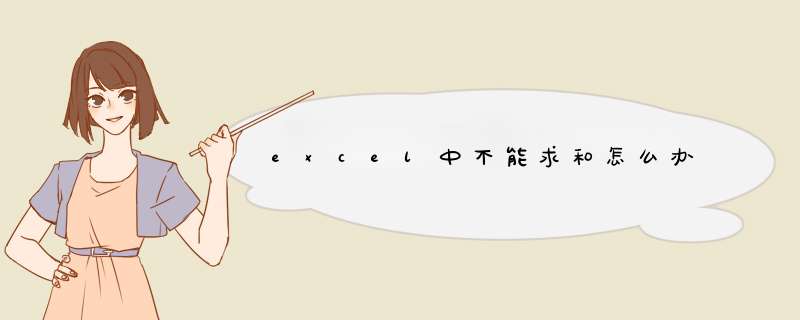
使用value函数Excel文本数字转换成数字
value函数的作用是将一个代表数值的文本字符串转换成数值,使用方法也很简单,需要在辅助列进行,输入=value(),函数一定在英文输入法状态下输入,value函数只有一个参数,括号里面是要处理的数据,输入完成后,按回车就可以看见结果,接着双击黑色的 +,完成下面数据的公式填充,最后按快捷键Ctrl+1 ,设置自己需要的格式即可
需要把单元格的格式改一下,单元格格式是文本的情况下不能求和;
选中要求和的单元格右击设置单元格格式,改成数值。
在表格最下面右击,查看求和前面是否有对勾,如果没有选择一下。
回头在输入数字就能求和了!
第一步:检查单元格数值格式是否正确;
1
若在连接的单元格下面或右边单元格自动求和,
而自动求和没有自动选择连续的数值区域,
说明单元格数值格式可能有误;如图:
2
选中相应数值区域;
右击;
单击“设置单元格格式”;
查看相应数值格式是否有误;
3
注意:数字格式对不对,是与实际相关的,不是绝对的;
如:这里明明想表示的是时间数据(时长),时分秒形式,但格式却是“常规”,显然不符;
4
选中相应数字区域;
若整列或整行均是相同格式数字,也可选中整列或整行;
设置正确的格式;
如:这里由于是时分秒形式的时长数字,建议设置成“自定义”-“[h]:mm:ss”;
否则超出24小时的时长时分秒形式可能无法正常显示;(如何正常以时分秒形式显示超出24小时的时间数字?)
END
第二步:检查数字表达是否正确;
1
若数字格式正确;
但自动求和还是无法自动选择连续的区域;
说明数字表达可能有误;
2
数字表达要符合相应数字格式形式;
如:这里不认真看,还真看不出数字表达有何问题;
但双击一个单元格,再选择其它单元格,一对比,显然数字表达有误;
正常情况下不足1小时的前面小时数字显示的是0;
而表格里相应数字均是00;0小时表达为00小时,显然有误;
3
当数字格式正确,表达正确后;
单击“自动求和”图标,即会自动选择连续的区域;
回车,即可正常自动求和;
END
第三步:检查是否选中了自动重算;
若你自动求和数值不对,或数字更新后求和数值不更新;
可能没有正常选中“自动重算”;
单击“文件”;
单击“选项”;
打开Excel选项窗口;
单击“公式”;
找到“计算选项”;
选中“自动重算”;
注意:若已选中自动重算,也可先改成手动重算,确定;然后再次选中“自动重算”,确定;重新设置一下试试;
微信服务号 | 跟李锐学Excel(ID:LiRuiExcel)
有时候Excel里面的数字会出现不能求和的问题,你遇到过吗?
这是因为表格里面是文本数字,导致SUM求和结果为0,要想得到正确结果,得把文本数字转换为数值才行,你知道怎么做吗?
除了本文内容,还想全面、系统、快速提升Excel技能,少走弯路的同学,请从“跟李锐学Excel”底部菜单进“知识店铺”。
更多不同内容、不同方向的Excel视频课程
方法1
选择提醒按钮-转换为数字
用这种方法,遇到数量很多的文本数字时不易 *** 作
方法2
数据-分列-完成
这招可以整列转换,再多的数字也不怕!
方法3
利用选择性粘贴也可以
好了,遇到数字不能求和的问题,你再也不怕啦!
希望本文能帮到你:)
更多方向和领域的Excel实战技术,从入门到高级都有超清视频精讲,请从微信公众号“跟李锐学Excel”进底部菜单的“知识店铺”查看
更多经典的实战技能,已整理成超清视频的系统课程,方便你系统提升。
如果你喜欢超清视频同步演示讲解的课程,下方扫码查看↓
今天就先到这里吧,希望这篇文章能帮到你!更多干货文章加下方小助手查看。
如果你喜欢这篇文章
干货教程 · 信息分享
欢迎扫码↓添加小助手进朋友圈查看
(点击蓝字可直接跳转)
进知识店铺>>更多精品课程
更多的Excel实战技术,我已经整理到Excel特训营中以超清视频演示并同步讲解,不但有具体场景,还讲解思路和方法,更有配套的课件下载和社群互动。
欢迎分享,转载请注明来源:内存溢出

 微信扫一扫
微信扫一扫
 支付宝扫一扫
支付宝扫一扫
评论列表(0条)